如果您频繁使用 Shift 键,可能会遇到恼人的粘滞键弹出窗口,询问是否要启用此功能。那么,如何关闭粘滞键?除了在游戏中干扰操作外,它还有什么用途呢?
本文将探讨如何禁用粘滞键,以及它最初被设计的原因。
如何禁用粘滞键
您可以采用两种方式来禁用粘滞键。无论使用哪种方式,都会跳转到“轻松访问”设置窗口,在这里您可以找到禁用粘滞键的选项。
第一种方法是快速连续点击五次 Shift 键。这将触发粘滞键通知弹出。在通知底部,点击“轻松访问”键盘设置中的“禁用此键盘快捷方式”。
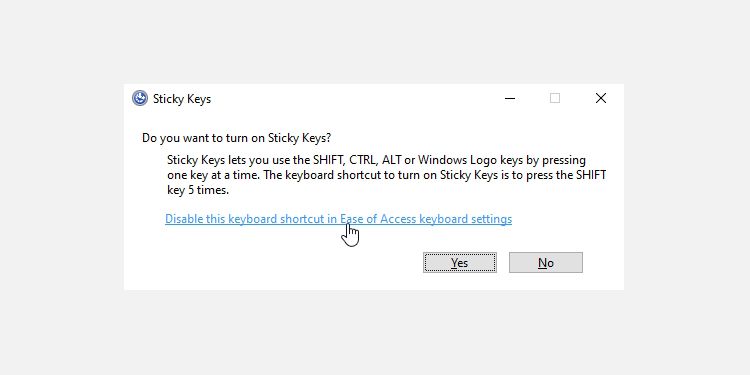
如果希望此功能正常运行,或者需要重新打开粘滞键,可以通过“开始”菜单,输入“粘滞键”,然后点击“锁定粘滞键修饰键”,在连续按下两次时锁定粘滞键修饰键的选项。
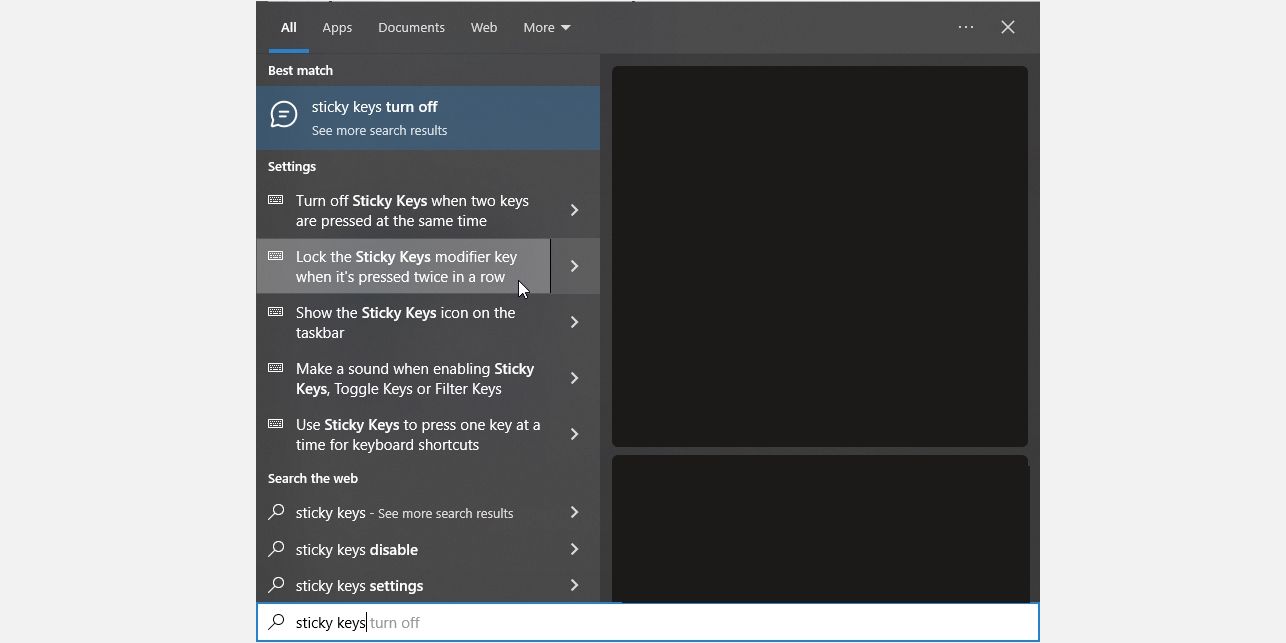
不论您选择哪种方式,都会进入“轻松访问”设置页面,在这里您可以自定义键盘功能。
在“使用粘滞键”选项下,将开关设置为“关闭”。然后,取消勾选“允许使用快捷键启动粘滞键”复选框。
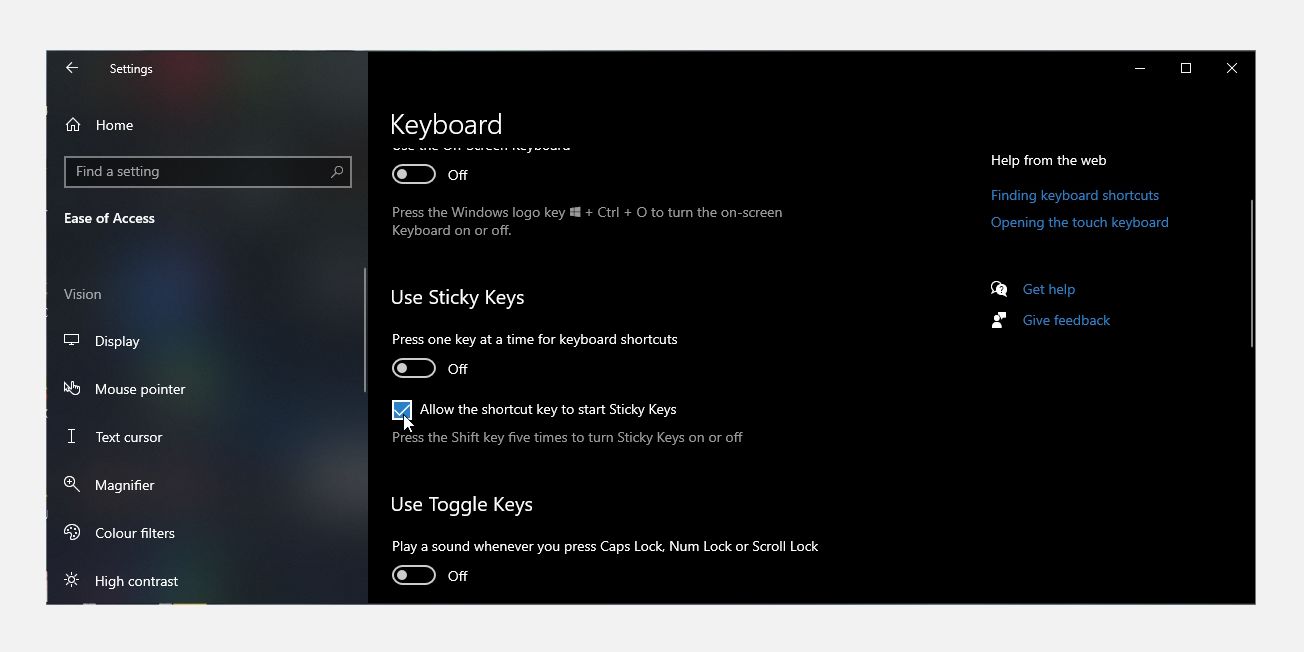
现在,当您再次连续按五次 Shift 键时,弹出窗口将不会再出现。
粘滞键的功能及其存在原因
很多人会认为粘滞键只是一个为了困扰频繁使用 Shift 键的人而设计的程序。然而,它实际上是一个重要的辅助功能,旨在帮助那些精细运动技能较弱的人。
通常情况下,我们习惯于同时按住一个键(例如Shift键)再按下另一个键(字母键)。当您需要在句首输入大写字母时,您的手指会在按下 Shift 键的同时快速点击字母键。
但是,对于某些人来说,同时按住Shift键和另一个字母键的操作会比较困难。对于这些人来说,粘滞键可以提供便利。
当您启用粘滞键时,您可以让电脑识别您正在“按住”某个键,即使您实际上并没有按住。这就是它被称为“粘滞”的原因,它会模拟按键被“粘住”的效果。
对于Shift键,当启用粘滞键时,您可以选择不同的设置。 您可以通过按下Shift键时听到的提示音来判断当前的模式。
Shift 键有三种不同的模式。它可以模拟按住不放的状态(用于输入大写字母或数字行上的符号),也可以模拟仅按下一次的效果(用于在句首添加大写字母),甚至可以模拟未被按下的状态。
如果您对此感兴趣,可以查阅 Windows 辅助工具入门指南,了解更多有关如何更便捷地使用电脑的信息。您也可以查看关于如何在 Windows 11 中设置辅助功能选项的逐步指南。
根据个人喜好自定义您的电脑
粘滞键功能虽然有时会令人感到烦恼,但它对于帮助部分人群使用电脑发挥着重要作用。如果您不需要此功能,可以轻松将其关闭,然后继续您的工作。